Jak mogę przywrócić moje roczne czaty WhatsApp: Dowiedz się tutaj!
Kiedy natknąłem się na to zapytanie od kogoś na Reddicie, zdałem sobie sprawę, że tak wielu osobom trudno jest przywrócić wiadomości WhatsApp. Jakiś czas temu doświadczyłem również czegoś podobnego i chciałem wykonać odzyskiwanie wiadomości WhatsApp na moim Androidzie. To sprawiło, że szukałem różnych rozwiązań, aby samodzielnie odzyskać wiadomości WhatsApp. Tutaj dam Ci znać, jak odzyskać usunięte wiadomości WhatsApp, stosując wszystkie wypróbowane i przetestowane rozwiązania.

- Część 1: Jak przywrócić wiadomości WhatsApp z istniejącej kopii zapasowej?
- Część 2: Jak przywrócić wiadomości WhatsApp bez żadnej kopii zapasowej?
Jeśli jesteś zapalonym użytkownikiem WhatsApp, być może już wiesz, że aplikacja pozwala nam tworzyć kopie zapasowe naszych czatów na iCloud lub Dysku Google. Oznacza to, że użytkownicy Androida mogą zachować kopię zapasową WhatsApp na Dysku Google, podczas gdy użytkownicy iOS mogą zrobić to samo za pośrednictwem swojego konta iCloud. Przyjrzyjmy się szczegółowo, jak odzyskać czaty WhatsApp za pomocą kopii zapasowej.
Metoda 1: Jak odzyskać usunięte wiadomości WhatsApp na iPhonie
Jak wspomniałem, użytkownicy iPhone’a mogą skorzystać z pomocy swojego konta iCloud, aby zapisać czaty WhatsApp, zdjęcia, filmy i tak dalej. Chociaż ta technika odzyskiwania wiadomości WhatsApp będzie działać tylko wtedy, gdy masz zapisaną istniejącą kopię zapasową.
Krok 1: Sprawdź istniejącą kopię zapasową WhatsApp
Na początku możesz po prostu uruchomić WhatsApp na swoim iPhonie i przejść do jego Ustawienia> Czaty> Kopia zapasowa czatu i upewnić się, że ta funkcja jest włączona. W tym miejscu możesz wybrać automatyczną kopię zapasową (codzienną/tygodniową/miesięczną), a nawet wybrać, czy Twoje filmy mają zostać uwzględnione w kopii zapasowej, czy nie. Aby wykonać natychmiastową kopię zapasową danych WhatsApp, możesz zamiast tego dotknąć przycisku „Utwórz kopię zapasową”.
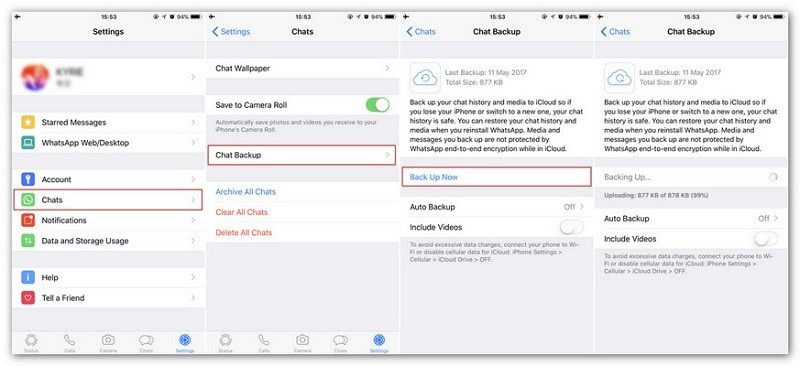
Krok 2: Przywróć istniejącą kopię zapasową WhatsApp na iPhonie
Załóżmy, że masz kopię zapasową czatów WhatsApp przechowywaną w iCloud. Teraz możesz odinstalować WhatsApp na swoim iPhonie i zainstalować go ponownie. Podczas konfigurowania konta WhatsApp wprowadź ten sam numer telefonu i upewnij się, że Twój iPhone jest podłączony do tego samego konta iCloud, na którym zapisana jest kopia zapasowa.
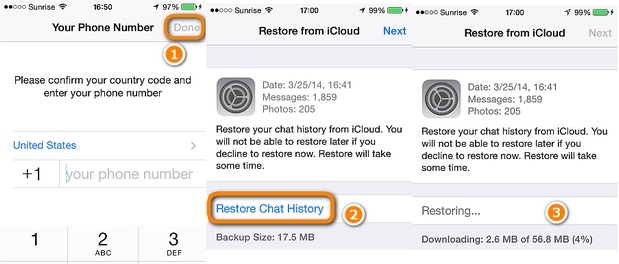
Następnie WhatsApp automatycznie wykryje obecność istniejącej kopii zapasowej i poinformuje Cię o tym. Możesz teraz dotknąć przycisku „Przywróć historię czatu” i poczekać, aż utracone czaty zostaną przywrócone.
Metoda 2: Jak odzyskać usunięte wiadomości WhatsApp na urządzeniu z Androidem?
Podobnie możesz również dowiedzieć się, jak odzyskać usunięte wiadomości w WhatsApp za pośrednictwem Dysku Google. Podobnie jak iPhone, musisz tylko upewnić się, że Twój telefon z Androidem jest połączony z tym samym kontem Google, na którym zapisana jest kopia zapasowa.
Krok 1: Sprawdź status kopii zapasowej WhatsApp na swoim Androidzie
Po pierwsze, możesz po prostu uruchomić WhatsApp na swoim Androidzie, przejść do jego Ustawienia> Czaty> Kopia zapasowa czatu i włączyć opcję. Stuknij w przycisk „Utwórz kopię zapasową”, aby zapisać czaty lub skonfigurować automatyczny harmonogram dzienny / tygodniowy / miesięczny. Tutaj możesz również wybrać, czy chcesz dołączyć lub wykluczyć filmy z kopii zapasowej.
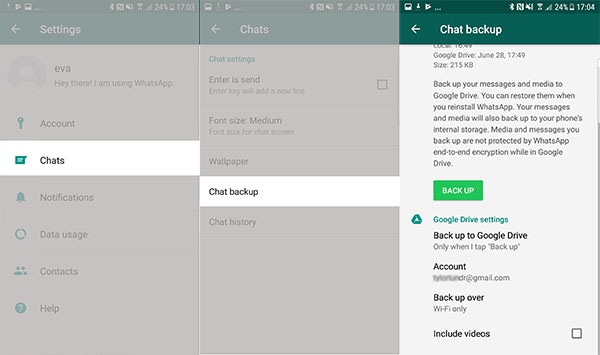
Krok 2: Przywróć kopię zapasową WhatsApp na telefonie z Androidem
Jeśli korzystasz już z WhatsApp na swoim urządzeniu, możesz po prostu usunąć aplikację i zainstalować ją ponownie. Następnie uruchom WhatsApp i wprowadź ten sam numer telefonu, który był używany wcześniej na urządzeniu. Jeśli urządzenie jest połączone z tym samym kontem Google, WhatsApp wykryje obecność istniejącej kopii zapasowej i umożliwi jej przywrócenie.

Jeśli próbujesz przywrócić wiadomości WhatsApp, które zostały usunięte dawno temu, istniejąca kopia zapasowa może nie pomóc. Dlatego jeśli nie masz zapisanej kopii zapasowej, rozważ użycie dedykowanego narzędzia do odzyskiwania wiadomości WhatsApp. Polecam korzystanie z DrFoneTool – Odzyskiwanie danych, ponieważ jest to niezwykle wydajne narzędzie, które jest dostępne zarówno dla urządzeń z systemem Android, jak i iOS.

DrFoneTool – Odzyskiwanie danych (iOS)
Najlepsza alternatywa dla Recuva do odzyskiwania z dowolnego urządzenia z systemem iOS
- Zaprojektowany z technologią odzyskiwania plików bezpośrednio z iTunes, iCloud lub telefonu.
- Możliwość odzyskania danych w poważnych sytuacjach, takich jak uszkodzenie urządzenia, awaria systemu lub przypadkowe usunięcie plików.
- W pełni obsługuje wszystkie popularne formy urządzeń z systemem iOS, takie jak iPhone XS, iPad Air 2, iPod, iPad itp.
- Zapewnienie łatwego eksportu plików odzyskanych z DrFoneTool – Odzyskiwanie danych (iOS) na komputer.
- Użytkownicy mogą szybko odzyskiwać wybrane typy danych bez konieczności ładowania całej porcji danych.
Bez konieczności rootowania/jailbreakowania urządzeń z Androidem/iOS, możesz odzyskać usunięte wiadomości WhatsApp za pomocą DrFoneTool – Odzyskiwanie danych. Wiadomo, że aplikacja ma wysokie wskaźniki odzyskiwania danych i może odzyskać Twoje zdjęcia, filmy, czaty WhatsApp, kontakty i wiele więcej. Oto jak przywrócić usunięte wiadomości WhatsApp bez kopii zapasowej na Androida lub iPhone’a.
Krok 1: Wybierz, co chcesz skanować na urządzeniu
Na początku możesz po prostu uruchomić zestaw narzędzi Dr.fone, otworzyć aplikację do odzyskiwania danych i podłączyć urządzenie za pomocą działającego kabla USB / błyskawicy.

Teraz możesz wybrać opcję odzyskiwania danych na podłączonym urządzeniu z systemem iOS/Android. W tym miejscu wybierz wyszukiwanie usuniętych wiadomości i załączników WhatsApp. Chociaż możesz również wybrać dowolny inny typ danych do skanowania z tego miejsca.

Krok 2: Poczekaj, aż aplikacja całkowicie przeskanuje urządzenie
Usiądź wygodnie i poczekaj chwilę, ponieważ aplikacja będzie szukać usuniętych wiadomości WhatsApp. Narzędzie poinformuje Cię o postępie skanowania w interfejsie. Poczekaj chwilę i staraj się nie odłączać urządzenia z systemem iOS/Android w tym procesie.

Krok 3: Wyświetl podgląd i odzyskaj dane WhatsApp
W końcu aplikacja wyświetli pobraną treść w różnych sekcjach. Możesz przejść do kategorii WhatsApp, aby sprawdzić odzyskane wiadomości, a nawet przeglądać tutaj swoje zdjęcia/filmy. Na koniec wybierz, co chcesz odzyskać, i kliknij przycisk „Odzyskaj”, aby wyodrębnić dane do wybranej lokalizacji.

Uwaga: Jak trwale usunąć wiadomości WhatsApp (bez zakresu odzyskiwania)
Jak widać, istnieją różne sposoby odzyskiwania usuniętego czatu WhatsApp z kopią zapasową lub bez niej. Dlatego jeśli chcesz na stałe pozbyć się danych WhatsApp, skorzystaj z profesjonalnego narzędzia, takiego jak DrFoneTool – Data Eraser. Aplikacja jest w pełni kompatybilna ze wszystkimi wiodącymi urządzeniami iOS/Android i może natychmiast usunąć wszystkie zapisane dane z Twoich urządzeń. Postępując zgodnie z prostym procesem kliknięcia, możesz całkowicie wyczyścić pamięć urządzenia bez dalszego zakresu odzyskiwania.

Jestem pewien, że po wykonaniu tego przewodnika będziesz w stanie łatwo odzyskać usunięte wiadomości WhatsApp. Jak widać, dołączyłem dwa rozwiązania do odzyskiwania wiadomości WhatsApp z kopią zapasową lub bez niej. Jeśli chcesz dowiedzieć się, jak przywrócić usunięte wiadomości WhatsApp bez kopii zapasowej, DrFoneTool – Odzyskiwanie danych byłby idealnym rozwiązaniem. Przyjazne dla użytkownika i zaradne narzędzie, które może pomóc odzyskać utracone, usunięte lub niedostępne dane z urządzenia z systemem iOS/Android we wszystkich możliwych scenariuszach.
Ostatnie Artykuły:

